また、新しい録画を上書きしてしまい、元のデータを誤って削除してしまうことも考えられます。
以前のデータを戻したい。そう思っている人は多いと思います。

安心してください。元のデータを戻す方法があります。そのやり方を以下に紹介していますので、ぜひ参考にしてみてください。
Part1.消えたドライブレコーダーのデータを復元する原理
一般的に、ドライブレコーダーの録画したデータは、メモリカードに保存されます。誤って録画動画を削除してしまった場合、ドライブレコーダーに挿入しているメモリカードから復元することが可能です。
ドライブレコーダーのデータを復元する原理は、SDカードを復元する仕組みと同じです。上書きされたドライブレコーダーを復元することはできますが、場合によっては不可能です。
Part2.削除・上書きされたドライブレコーダーを復元する方法
ここでは、削除・上書きされたドライブレコーダーのデータを復元する方法をお伝えします。
方法1.強力なデータ復元ソフトiMyFone D-Back for PCを利用する
実はデータ復元ソフトを利用して、データを復活させることが可能です。
このソフトは多様に種類がありますが、その中でも「iMyFone D-Back for PC」がおすすめです。この復元ソフトは、初心者でも簡単に使える、SDカード、CFカード、HDD、USBメモリ、ゴミ箱などのデバイスからデータを復元します。写真、ワード、エクセル、動画など1000以上のファイル形式に対応することが可能です。
iMyFone D-Back for PC
- SD/CFカード、HDD、USBメモリ、ゴミ箱などからデータを復元
- メール、動画、写真、ワードなど1000以上のファイル形式にも対応
- 複雑な操作は必要がない、初心者でも簡単に使える
- 無料でスキャン・プレビューができ、効率よくデータの復元を実現
それでは、ドライブレコーダーのSDカードからデータを復元する操作手順をご参考ください。
ステップ 1.ドライブレコーダーのSDカードをPCと接続し、ソフトのメニューからSDカードのアイコンをクリックします。

ステップ 2.ドライブレコーダーのSDカードに保存されていたデータをスキャンしています。

ステップ 3.データをプレビューしながら復元します。
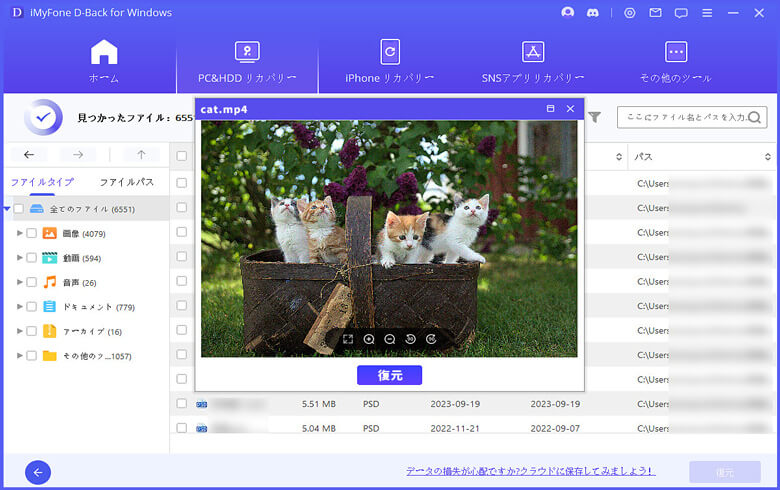
方法2.プロのデータ復旧業者に依頼する
自分でデータを復活させるのに、不安がある方はプロに任せても問題ありません。
プロに任せる場合、人件費と発送の手間がかかるのはネックですが、ITに精通したプロが復元するため安心できることは大きなメリットです。
時間とお金はかかりますが、データを安心かつ完全に戻したいのであれば、プロに依頼することをおすすめします。
まとめ
今回は、ドライブレコーダーの削除されたデータや上書きされたデータを元に戻すやり方を紹介しました。
データを元に戻す方法は2つあります。データ復元ソフトの利用とプロの業者に任せることです。どちらがおすすめかというと、自分にあっている方をおすすめします。
時間やお金をかけずに自分で復元したい人はデータ復元ソフトで、多少手間はかかっても安心してデータを戻したいのであれば、プロに任せる方がいいでしょう。
ドライブレコーダーを復元する動画ガイドを見て⇩



